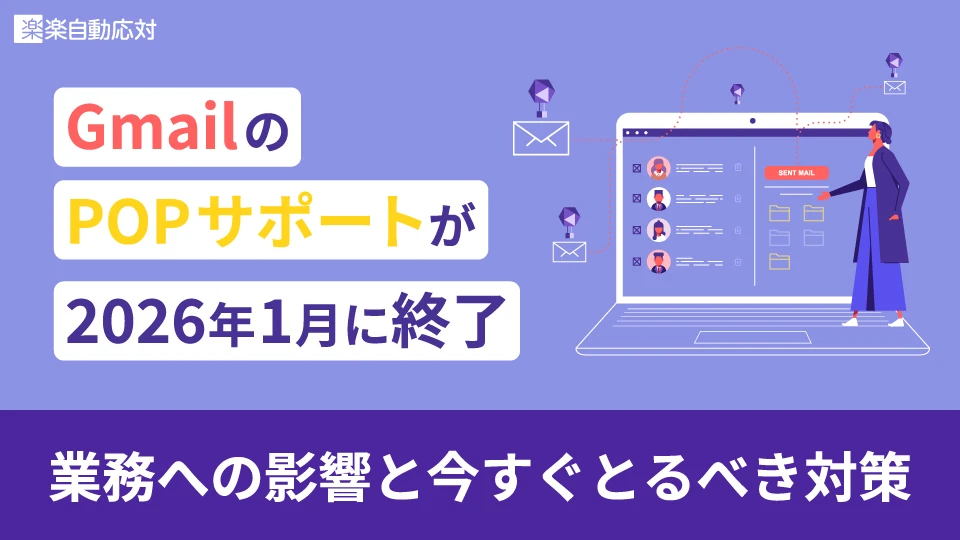
GmailのPOPサポートが終了すると聞き、業務への影響を心配している方も多いのではないでしょうか。
今回の変更により、2026年1月から、Gmailのウェブ版で「他アカウントのメールをPOP経由で受信する機能」が終了となります。
基本的な対策はIMAP受信への移行ですが、一部のケースでは、安易な切り替えは「対応漏れ」のリスクをはらんでいます。
本記事では、GmailのPOP設定を見直す際の安全な移行手順と、IMAP移行時のリスクと対策についても解説します。
【重要】Gmailの「他アカウントPOP受信機能」が2026年1月に終了
Googleは、Gmailの機能の一部である「他のアカウントのメールをPOP経由で取得する機能」のサポートを、2026年1月をもって終了すると発表しました。
Googleヘルプでは、この終了する機能を「POP: This feature allows you to read your messages from a third-party account in Gmail.」と明記しています。
つまり、GmailのWeb画面上で、独自ドメインや他社プロバイダのメールアドレスをPOP方式で読み込んでいた場合に影響が出るという内容の発表です。
POPサポート終了で何が変わるのか
この変更は、すべてのGmailユーザーに関わるわけではありません。しかし、Gmailを特定の運用方法で利用している企業にとっては重大な影響が出ます。
具体的にどのようなユーザーが影響を受けるのでしょうか。また、今回の変更と同時に終了する関連サービスについても確認しておきましょう。
影響を受けるユーザーとは
最も大きな影響を受けるのは、「GmailのPOP機能(他のアカウントのメールを確認)」を利用しているユーザーです。 この機能で、独自ドメインのメール(例:info@example.com)や、他社プロバイダのメールをPOP方式で受信・集約していた場合が該当します。
2026年1月以降、この設定はGoogleのサポート対象外となり、Gmail上で他社メールの受信ができなくなります。 社内の代表アドレス管理などでこの機能を使っている場合は、早急な対策が必須です。
関連サービスGmailifyも同時に終了
Gmailify(ジーメールファイ)機能も、今回のPOP機能サポート終了と同時に廃止が発表されています。
Gmailifyとは、Gmail以外のメールアドレスを、Gmailのインターフェース上でGmailの高度な機能(迷惑メール対策など)を使いながら送受信できる機能です。この機能も、今後は利用できなくなります。
今回の変更は、Gmailを「メール集約ハブ」として利用する古い接続方法の見直しを迫るものといえます。
今さら聞けないPOPとIMAPの基本的な違い
今後の対応策として、GoogleはIMAP受信への移行を推奨しています。
今回の対策を機に、メール接続の基本であるPOPとIMAPの違いを再確認しましょう。
移行を進める前に、なぜIMAPが推奨されるのか、その仕組みの違いを理解することが重要です。
| POP方式 | IMAP方式 | |
|---|---|---|
| 仕組み | サーバーからメールを端末にダウンロードする。 | サーバー上のメールを端末で閲覧・管理する。 |
| メールデータの保存先 | PCなどの端末 (ダウンロード後、サーバーから削除するのが一般的) | メールサーバー上 (端末にはデータが同期・キャッシュされる) |
| 複数端末での利用 (状態の同期) | 向いていない (A端末で読んでもB端末では未読のままなど、状態が同期されない) | 向いている (どの端末で見ても、既読・未読・フォルダ分けなどが同じ状態になる) |
| オフラインでの閲覧 | 可能 (一度ダウンロードしたメールは、ネット接続がなくても閲覧できる) | 制限あり (基本的にサーバー接続が必要。キャッシュされた分のみ閲覧可能) |
| 端末紛失/故障時の影響 | 影響大 (端末内にしかメールデータがない場合、メールを全て失う) | 影響小 (メールはサーバー上にあるため、別端末でアクセスすれば元通り利用できる) |
| セキュリティ面 (主なリスク) | 端末側のリスク (端末の盗難やウイルス感染で、メールデータが流出する危険性) | サーバー側のリスク (アカウント情報が漏洩すると、全メールデータにアクセスされる危険性) |
| 適した利用シーン |
|
|
POPとは端末にメールをダウンロードする仕組み
POP(Post Office Protocol)は、メールをサーバーからPC端末に「ダウンロード」して保存する仕組みです。
郵便局から手紙を受け取り、自宅に持ち帰るイメージに近いでしょう。
一度ダウンロードすると、サーバー上のメールは削除される設定が一般的です(残す設定も可能)。
メリットは、PCにメールが保存されるためオフラインでも閲覧できる点です。デメリットは、ダウンロードしたPCでしかメールを確認できず、他のPCやスマートフォンとメールの状態(既読・未読など)を同期できない点です。
IMAPとはサーバー上でメールを管理する仕組み
IMAP(Internet Message Access Protocol)は、メールをサーバー上に保存したまま、PCやスマートフォンなどの端末で「閲覧」する仕組みです。
郵便局の私書箱にある手紙を、必要な時に見に行くイメージです。
メールデータは常にサーバー上にあるため、どの端末からアクセスしても同じ状態(既読・未読・フォルダ分け)が反映されます。PCが故障してもメールデータは安全です。
現代のマルチデバイス環境(PC、スマホ、タブレット)に適した仕組みといえます。
POPサポート終了への基本的な対策
「Gmailで他社メールをPOP受信」する機能を利用している場合、2026年1月までに運用方法を変更する必要があります。
主な対策と、これを機に見直すべき推奨設定を解説します。
対策:Gmail集約を停止し他社メールを直接IMAP受信する
最も確実な対策は、Gmailでの集約を停止することです。
これまでGmailで読んでいた他社アカウント(例:info@example.com)を、OutlookやThunderbirdなどのメールソフト(メールクライアント)で直接受信するよう設定を変更します。
その際、接続方式は必ず「IMAP」を選択してください。
各メールサーバーが提供するIMAPの接続情報(サーバー名、ポート番号など)を確認し、メールソフトに新しいアカウントとして設定し直しましょう。
【推奨】Gmail自体のPOP接続もIMAPへ見直す
今回の公式発表は「Gmailで他社メールをPOP受信する機能」が対象です。
「Gmailアカウント(@gmail.com)自体を外部メールソフトでPOP受信する」機能については、現時点でGoogleから明確な言及はありません。
しかし、一部では「GmailのPOPサポートが終了」と広く報道されており、GoogleがPOPという古い規格よりもIMAPを推奨しているのは明らかです。
将来的なリスクを避け、安全な運用を継続するためにも、この機会にGmail自体の接続も見直し、IMAPへ切り替えることを強く推奨します。
Gmail側でIMAPアクセスを有効にする手順
まず、Gmailのサーバー側でIMAP接続を許可します。
PCでGmailにログインし、右上の設定アイコン(歯車マーク)から「すべての設定を表示」を選択します。
「メール転送と POP/IMAP」タブをクリックし、「IMAPアクセス」セクションで「IMAPを有効にする」を選択します。
最後に「変更を保存」をクリックすれば完了です。この設定がオフのままだと、メールソフトからIMAPで接続できません。
Gmail側でのより具体的なIMAP設定方法については以下の記事を参考にしてみてください。
Outlook/ThunderbirdでのGmail(IMAP)設定
Gmail側の設定が完了したら、他のメールソフト側の設定をします。
現在、OutlookやThunderbirdで「アカウントの追加」を行うと、Gmailアドレスを入力するだけで多くの場合自動的にIMAP方式が選択されます。
Googleのログイン画面が表示され、認証を許可するだけで設定が完了します。
もし手動設定が必要な場合は、受信サーバーに「https://www.google.com/search?q=imap.gmail.com」などを指定します。
【複数人での共有時は注意】IMAP受信に潜む落とし穴
個人の利用であれば、IMAPへの移行はメリットが大きいです。
しかし、「info@」や「support@」といった共有アドレスを複数名で運用する企業は注意が必要です。
IMAP方式へ移行しただけでは、新たな業務上の運用リスクが発生する可能性があります。これはGoogleの発表ではなく、IMAPという仕組みが持つ運用上の一般的な注意点です。
IMAP運用で発生しやすい共有既読問題とは
IMAPの仕組みは「全員が同じメールボックスを、同じ状態でのぞき込む」ことです。これが、メール共有時に「共有既読問題」を引き起こすことがあります。
つまり、チームの「誰か1人」が共有アドレスのメールを読むと、他のチーム「全員」のPC画面でも、そのメールが「既読」になってしまうのです。
この状態では、そのメールが「内容だけ確認された」のか、「今まさに誰かが返信を作成中」なのか、他の人には一切わかりません。
対応漏れと二重対応を招くIMAP共有の業務リスク
共有既読問題は、業務上のリスクに直結する可能性があります。
「既読になっているから、誰かが対応するだろう」という憶測や思い込みが発生しやすくなるからです。
その結果、お客様からの重要な問い合わせが放置され、「対応漏れ」が発生する恐れがあります。
逆に、危険を感じた複数名が慌てて同時に対応し、「二重対応」が起こることもあります。
どちらも顧客の信頼を損なうことにつながりかねません。
IMAPの共有既読問題は専用のシステムで解決
このIMAPの運用上の課題を解決するには、「楽楽自動応対(旧:メールディーラー)」のようなメール共有・管理に特化したシステムが有効です。
「楽楽自動応対(旧:メールディーラー)」は、IMAP方式での受信に対応しつつ、IMAPの「共有既読問題」を回避するよう設計されています。
「楽楽自動応対(旧:メールディーラー)」では、代表メールアドレス宛てに届くメール1通1通に「新着」「対応中」「完了」といった明確なステータスと、「担当者」を割り当てることができます。
こうすることで、誰かがメールを開封しても、担当者が決まるまで「新着」のままに設定できるなど、IMAPの「共有既読問題」を解消しつつ、誰がどのメールに対応中かをチーム全員でリアルタイムに把握できます。
IMAP受信においても、対応漏れや二重対応のリスクをなくすことが可能になるのです。
「楽楽自動応対(旧:メールディーラー)」の具体的な機能や料金は、下記リンクから資料をダウンロードの上、確認してみてください。
IMAP移行に関するよくある質問 Q&A
最後に、POPからIMAPへの移行に関して、多く寄せられる質問に回答します。
特にデータの移行については不安が残る点でしょう。安心して移行を進めるために、疑問点はここで解消しておきましょう。
Q. POPからIMAPに切り替えたら過去のメールはどうなる?
A. POP設定でPCにダウンロード済みのメールは、IMAPに切り替えてもPC内に残ります。IMAPはサーバー上のメールを見る仕組みのため、PC内のデータが消えることはありません。
ただし、その過去メールは、IMAPに切り替えた他のPCやスマートフォンからは見られません。
もし、過去のメールもサーバーに戻し、どの端末からでも見られるようにしたい場合は、メールソフトの機能を使って、POPの受信トレイからIMAPの受信トレイへ手動でコピー(アップロード)する作業が必要です。
まとめ
Gmail上で「他社メールをPOP受信する機能」は2026年1月にサポート終了となります。
他社メールをGmail上でPOP受信している場合は自社の運用を確認し、IMAPへの移行準備を進めましょう。
ただし、複数名でのメール共有時にIMAP方式に安易に移行すると、「対応漏れ」などのリスクも伴います。
安全に移行させるため、「楽楽自動応対(旧:メールディーラー)」のような専用のシステムも検討してみてください。
※本サイトに掲載されている情報は、株式会社ラクス(以下「当社」といいます)または協力会社が独自に調査したものであり、当社はその内容の正確性や完全性を保証するものではありません。









